مخفضات جودة الصورة يمكنك استخدامها دون عناء
وجود جودة صورة ممتازة أمر جيد. يمنح الناس السعادة والرضا. من المسلم به أن أولئك الذين يحبون التقاط الصور سينشرون أعمالهم دائمًا على منصات وسائط اجتماعية مختلفة لتغيير الملفات الشخصية والخلفيات والإعلان / التأييد والمزيد. ومع ذلك ، تتمتع بعض منصات الوسائط الاجتماعية بجودة قياسية في نشر الصور. افترض أن صورتك تتجاوز المعيار ؛ من المحزن أن أقول إن صورتك ستصبح ضبابية بعد نشرها. لذلك إذا كانت هذه هي مشكلتك ، فسنقدم لك أفضل حل. ستعرفك هذه الإرشادات على أكثر الأشياء استثنائية مخفضات جودة الصورة يمكنك الاستفادة منها. بصرف النظر عن تقليل جودة صورك ، سوف تكتشف تطبيقًا رائعًا آخر لجعل صورتك منخفضة الجودة أعلى. اقرأ هذه المقالة للتعرف على هذه التطبيقات الممتازة التي يمكنك تجربتها.
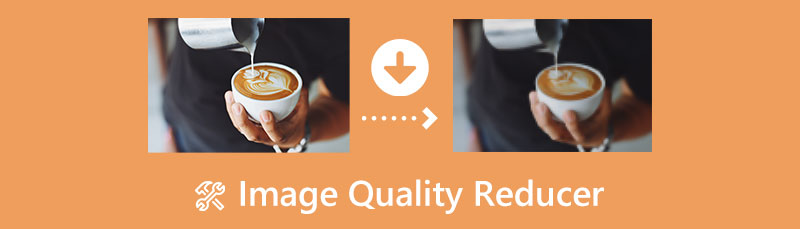
- الجزء 1: أعلى 3 مخفضات جودة الصورة
- الجزء 2: المكافأة: أفضل مُحسِّن لجودة الصورة
- الجزء 3: الأسئلة الشائعة حول مخفض جودة الصورة
باعتباري كاتبًا رئيسيًا في فريق التحرير في MindOnMap، أقوم دائمًا بتقديم معلومات حقيقية وموثقة في منشوراتي. إليك ما أفعله عادةً قبل الكتابة:
- بعد اختيار موضوع مخفض جودة الصورة، أقوم دائمًا بإجراء الكثير من الأبحاث على Google وفي المنتديات لإدراج مخفض جودة الصورة الذي يهتم به المستخدمون كثيرًا.
- ثم أستخدم جميع مخفضات جودة الصورة المذكورة في هذا المنشور وأقضي ساعات أو حتى أيام في اختبارها واحدًا تلو الآخر.
- مع الأخذ في الاعتبار الميزات والقيود الرئيسية لأدوات تقليل جودة الصورة هذه، أستنتج حالات الاستخدام الأفضل لهذه الأدوات.
- كما أنني أطلع على تعليقات المستخدمين على مخفضات جودة الصورة هذه لجعل تقييمي أكثر موضوعية.
الجزء 1: أعلى 3 مخفضات جودة الصورة
ReduceImages.com
التطبيق عبر الإنترنت الذي يمكنك استخدامه لتقليل جودة صورتك التي تستخدمها ReduceImages.com. يعد صانع الصور منخفض الجودة هذا أحد أشهر الحلول للمشكلات عبر الإنترنت في تقليل جودة الصور. يدعم هذا التطبيق العديد من تنسيقات ملفات الصور ، مثل PNG و GIF و JPG. بالإضافة إلى ذلك ، فهو سهل الاستخدام لأنه يوفر واجهة سهلة الاستخدام مع خطوات أساسية ، مما يجعله مناسبًا لجميع المستخدمين ، وخاصة المبتدئين. يمكنك أيضًا الوصول إلى هذا البرنامج على جميع الأنظمة الأساسية تقريبًا ، بما في ذلك Google Chrome و Microsoft Edge و Internet Explorer و Mozilla Firefox والمزيد. ومع ذلك ، على الرغم من أنه يحتوي على واجهة سهلة الاستخدام وسهل الاستخدام ، إلا أن الإصدار المجاني محدود. أيضا ، بعض السلبيات مزعجة. سيكون من المفيد إذا كان لديك أيضًا اتصال بالإنترنت لتجربة الأداء المتميز. في بعض الأحيان ، يجب إصلاحه ، خاصةً عندما يكون حجم ملف الصورة كبيرًا جدًا. الحجم الأقصى هو 25 ميغا بايت فقط. تحتاج إلى شراء اشتراك للاستمتاع بمزيد من الميزات الرائعة من هذا التطبيق عبر الإنترنت.
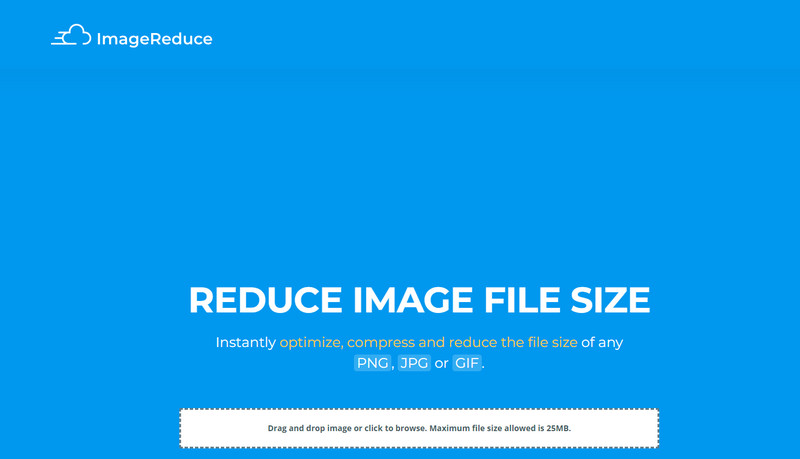
PROS
- لا يتطلب عملية التثبيت.
- مجاني للاستخدام.
- يحتوي على واجهة وطرق بسيطة ، مما يجعله مثاليًا للمبتدئين.
- قم بتغيير حجم الصورة دون عناء.
سلبيات
- تظهر بعض الإعلانات المزعجة على الشاشة عند استخدام الإصدار المجاني.
- شراء اشتراك للحصول على ميزات غير محدودة.
- عملية تحويل الدُفعات غير متاحة.
- يوصى بالاتصال بالإنترنت لتشغيل التطبيق.
EZTools.io
EZTools.io هو تطبيق آخر عبر الإنترنت يمكنك استخدامه لتقليل جودة الصورة بسرعة. قد يقلل حجم الصور على الفور بما يصل إلى 90% مع الحفاظ على أعلى مستوى ممكن من جودة الصورة الأصلية. يمكن ضغط جميع تنسيقات الصور JPG و JPEG و PNG في وقت واحد دون أي مشاكل. كما أن لديها عملية بسيطة. لبدء ضغط صور JPG أو PNG أو SVG أو TIFF وتحسينها ، ما عليك سوى سحبها وإفلاتها أو اختيارها. لا يتم استخدام عرض نطاق ترددي إضافي للتحميل إلى الخادم والتنزيل منه لأن عملية الضغط تتم بالكامل داخل جهاز الكمبيوتر الخاص بك. بالإضافة إلى ذلك ، لا داعي للقلق بشأن تنزيل أو تثبيت أي برنامج على جهاز الكمبيوتر الخاص بك مرة أخرى إذا كنت تستخدم هذا التطبيق عبر الإنترنت لضغط ملف صورتك وتحسينه. لا يلزم تثبيت أي برامج أو برامج أو تطبيقات. التسجيل غير مطلوب أيضًا. يجب عليك التأكد من أن لديك إمكانية الوصول إلى الإنترنت لاستخدام هذا التطبيق عبر الإنترنت.
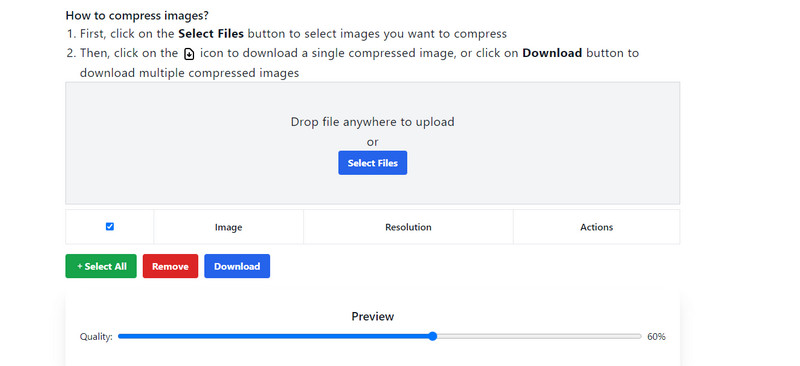
PROS
- حماية البيانات مضمونة.
- مناسب للمستخدمين غير المحترفين.
- يمكن الوصول إليه على جميع المنصات.
- لديها عملية سريعة لتقليل جودة الصورة.
سلبيات
- إذا كنت ترغب في تشغيل البرنامج ، يلزم الاتصال بالإنترنت.
- الإعلانات المزعجة تظهر دائمًا.
EzGIF
أداة أخرى على شبكة الإنترنت هي EzGIF. يمكن أن يساعدك على تعلم كيفية خفض جودة الصورة. يُعرف بإصلاح ملفات GIF ، ولكن يمكنك أيضًا تغيير جودة ملفات JPEG و WebP و PNG. نظرًا لفعاليتها وفائدتها كأداة ويب على الإنترنت ، فإن هذه الأداة معروفة أكثر من برامج تحرير الصور الأخرى. يحتوي على واجهة مفهومة ويقدم تعليمات سهلة الاتباع لتحرير الصور ، وهو مناسب للمستخدمين المحترفين وغير المحترفين. علاوة على ذلك ، فإن أفضل جزء في هذا التطبيق هو أنه لا يضع علامات مائية على صورتك بعد تقليل الجودة ، وهو خبر سار لجميع المستخدمين. ومع ذلك ، فإن EzGIF لديه حجم ملف صورة محدود للتحميل. يمكنك فقط تحميل صورتك بحجم ملف 50 ميغا بايت. كما أنه غير قادر على تحويل الدُفعات ، لذلك تحتاج إلى تعديل صورتك يدويًا وواحدة تلو الأخرى.
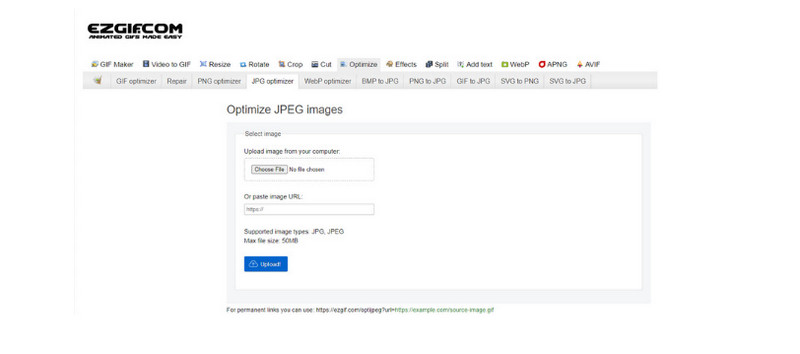
PROS
- يوفر ميزات متنوعة ، بما في ذلك التحويل وضبط الجودة والمزيد.
- يمكن الوصول إلى هذا التطبيق المستند إلى الويب في جميع المتصفحات.
- لا يضع علامات مائية بعد تحرير الصورة.
سلبيات
- لا يدعم تنسيقات ملفات الصور مثل BMP و SVG و HEIF وما إلى ذلك.
- التطبيق ليس لديه عملية تحويل دفعة.
- مطلوب اتصال بالإنترنت لاستخدام هذا التطبيق.
الجزء 2: المكافأة: أفضل مُحسِّن لجودة الصورة
في هذا الجزء ، سوف نلمح إلى كيفية جعل الصور منخفضة الجودة أعلى باستخدام MindOnMap Free Image Upscaler عبر الإنترنت. هذا التطبيق هو أحد أفضل التطبيقات عبر الإنترنت التي يمكنك استخدامها لزيادة جودة صورتك من خلال عملية التكبير ، حيث يمكنه تكبير صورك إلى 2x و 4x و 6x و 8x. علاوة على ذلك ، يمكنك الاستمتاع بجميع وظائف MindOnMap Image Upscaler عبر الإنترنت ؛ ليست هناك حاجة لتثبيت أي شيء لاستخدامه لشحذ صورك. من السهل تغيير دقة الصورة بنقرة واحدة. بعد استخدام أداة ترقية الصور المجانية من MindOnMap لتحسين جودة الصورة عبر الإنترنت ، ستتلقى صورتك خالية من العلامات المائية. بهذه الطريقة ، لن تحصل على شيء مزعج ومزعج من صورتك. بالإضافة إلى ذلك ، يتوافق MindOnMap Image Upscaler مع جميع متصفحات الويب الرئيسية ، بما في ذلك Safari و Microsoft Edge و Mozilla Firefox و Internet Explorer و Google Chrome ، مما يجعله مناسبًا لـ جميع المستخدمين.
اقرأ الخطوات البسيطة أدناه لمعرفة أفضل طريقة لذلك زيادة جودة صورتك استخدام MindOnMap Free Image Upscaler عبر الإنترنت على متصفحك.
قم بزيارة الموقع الرسمي لـ MindOnMap Free Image Upscaler عبر الإنترنت. عندما تكون في الصفحة الرئيسية ، انقر فوق تحميل الصور زر لتحميل الصورة منخفضة الجودة التي ترغب في تحسينها.
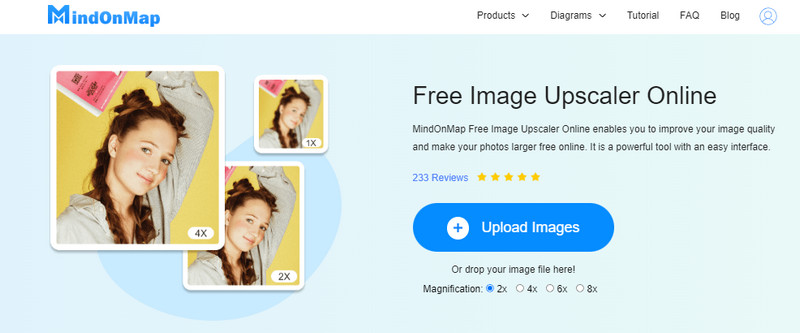
بعد تحميل الصورة منخفضة الجودة ، انتقل إلى خيارات التكبير. يمكنك تكبير صورتك إلى 2x و 4x و 6 x و 8 x. من خلال عملية التكبير ، يمكنك زيادة جودة صورتك.

بعد زيادة جودة صورتك ، انقر فوق يحفظ للحصول على صورة عالية الجودة. ثم ، إذا كنت ترغب في ذلك تحسين صورة أخرى، انتقل إلى واجهة الزاوية اليسرى السفلية وانقر فوق صورة جديدة زر.
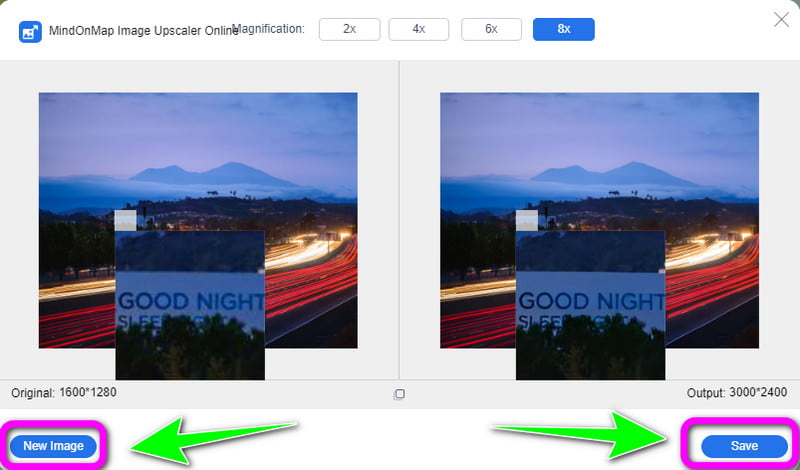
الجزء 3: الأسئلة الشائعة حول مخفض جودة الصورة
هل تغيير الجودة يجعل الأحجام أصغر؟
لا. بعد تغيير جودة صورتك ، مثل تقليلها ، سيتغير المظهر فقط. لكن الحجم سيبقى كما هو.
لماذا تغير معدل البت في الصورة بعد تقليل جودة صورتي؟
ستكون هناك تغييرات مستمرة عند تقليل جودة الصورة. توقع أن يتغير معدل بت الصورة عند تغيير الجودة.
كيف يمكنني زيادة جودة صورتي؟
لتحسين جودة صورتك ، استخدم MindOnMap Free Image Upscaler عبر الإنترنت. يمكنه زيادة جودة صورتك بسرعة دون عناء بخطواته البسيطة. يمكنك تكبير الصورة في 3 خطوات فقط. انقر فوق الزر تحميل الصور ، واختر من بين خيارات التكبير ، وانقر فوق الزر حفظ لتخزين الصورة.
استنتاج
في هذا المنشور ، اكتشفت الامتياز مخفضات جودة الصورة يمكنك استخدام. أيضًا ، قدمنا لك نصائح إضافية في جعل صورتك منخفضة الجودة أعلى باستخدام MindOnMap Free Image Upscaler عبر الإنترنت. يمكن أن يعزز جودة صورتك.











